HP EliteBook User Guide-Windows Vista
Table Of Contents
- 功能
- 无线设备、调制解调器和局域网
- 指点设备和键盘
- 多媒体
- 电源管理
- 驱动器
- 外接设备
- 外接介质卡
- 内存模块
- 安全保护
- 软件更新
- 备份和恢复
- 计算机设置
- 多重引导
- 管理与打印
- 索引
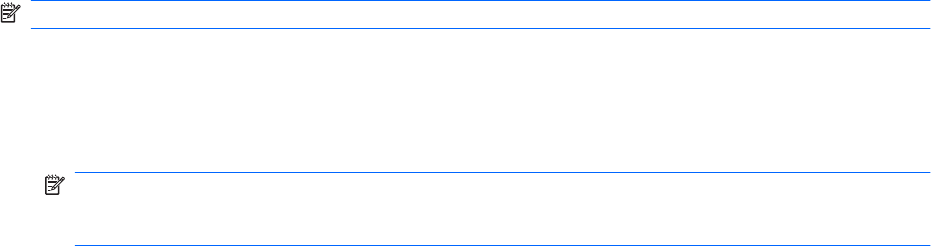
提高硬盘驱动器性能
使用磁盘碎片整理程序
使用笔记本计算机时,硬盘驱动器上的文件会形成碎片。磁盘碎片整理程序把硬盘驱动器上的这些碎片
文件和文件夹合并在一起,从而使系统更有效地运行。
在启动后,磁盘碎片整理程序无需监控即可正常工作。磁盘碎片整理程序可能需要一个多小时才能完
成,具体取决于硬盘驱动器大小和碎片文件数。您可能需要将其设置为在夜间运行,或者在不需要使用
笔记本计算机的其它时间运行。
HP 建议您每月至少对硬盘驱动器进行一次碎片整理。您可以将磁盘碎片整理程序设置为每月运行一
次,但也可以随时手动对笔记本计算机进行碎片整理。
注: 不需要在固态驱动器上运行磁盘碎片整理程序。
要运行磁盘碎片整理程序,请执行以下操作:
1.
选择开始 > 所有程序 > 附件 > 系统工具 > 磁盘碎片整理程序。
2.
单击磁盘碎片整理。
注: Windows 具有用户帐户控制功能,可以提高计算机的安全性。执行安装软件、运行实用程
序或更改 Windows 设置等任务时,可能会提示您提供权限或输入密码。有关详细信息,请参
阅“帮助和支持”。
有关其他信息,请访问磁盘碎片整理程序软件帮助。
使用磁盘清理程序
磁盘清理程序在硬盘驱动器上搜索可以删除的无用文件,释放磁盘空间,从而使笔记本计算机更有效地
运行。
要运行磁盘清理程序,请执行以下操作:
1.
选择开始 > 所有程序 > 附件 > 系统工具 > 磁盘清理。
2.
按照屏幕上的指示进行操作。
72
第 6 章 驱动器










